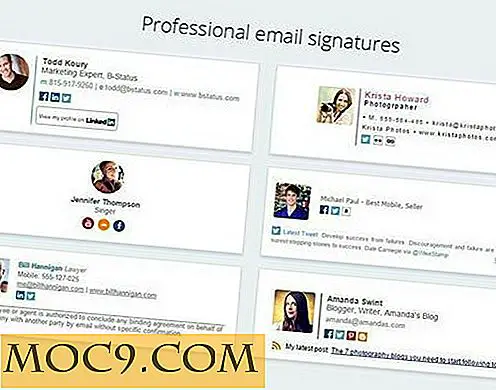6 hemliga tips och tricks för Google Chrome i Windows
Tidigare i år avslöjades Google Chrome för att vara den mest populära webbläsaren i världen enligt statstäknande webbplats, NetMarketShare. Tillskottet är välförtjänt, eftersom Chrome är den snabbaste och mest anpassningsbara webbläsaren där ute, som stöder tusentals tillägg och stöds av ständiga uppdateringar.
Med en sådan mängd möjligheter begravd under sin glansiga huva har Chrome många dolda funktioner och knep som kan göra ditt liv enklare. Här är sex du kanske inte hört talas om.
1. Lås Chrome med ett lösenord
Om Windows är det slående hjärtat i våra personliga liv, så är våra webbläsare själen, vilket återspeglar varje ämne, oro och intresse som engagerar oss och visar de exakta tider och order i vilka vi tog intresse för dem. Det är naturligt att vi skulle vilja skydda det här personliga utrymmet med ett lösenord.

Att göra detta:
1. Skriv chrome://flags/#enable-new-profile-management i din Chrome-webbadressfält, rulla ner till "Nytt profilhanteringssystem" och aktivera det från rullgardinsmenyn.
2. Klicka på den blå knappen "Starta om nu" längst ner på sidan.
3. Klicka på menyikonen längst upp till höger om Chrome, "Inställningar -> Människor -> Lägg till person".
4. Ange ett namn för gästkontot, välj "Kontrollera och visa de webbplatser som den här personen besöker" och sedan "Lägg till".
5. Klicka på ditt kontonamn till vänster om minimeringsknappen i Chrome, sedan "Avsluta och barnlås".
6. Din webbläsare är nu låst, och varje gång du öppnar Chrome måste du ange ditt Googles lösenord för att komma åt det. (Du måste också stänga Chrome med hjälp av "Exit and childlock" -metoden varje gång.)
2. Död Memory-Hungry Extensions med hjälp av Chromes Task Manager
Chrome kan sakta ner till en genomsökning om du inte är försiktig, och det här brukar vara att du har för många tillägg öppna, eller några av dina tillägg är grådiga med minne (vilket kan vara ett resultat av att de är dåligt utformade och orsakar för mycket belastning på din dator).
Tack och lov, precis som om du har en arbetshanterare i Windows för att övervaka vilka processer och program som använder mest minne, har du en i Chrome.

1. Klicka på menyikonen -> Fler verktyg -> Uppgiftshanteraren.
2. Klicka på minnet överst för att sortera alla processer i Chrome i enlighet med hur mycket minne de använder. För att stänga en, klicka på den och klicka sedan på "Avsluta processen" längst ned till höger.
3. Dra flera flikar mellan Windows samtidigt
Detta är ett enkelt men bra litet tips. Du vet förmodligen att du kan skapa nya Chrome-fönster genom att dra öppna flikar på tomma utrymmen på skrivbordet. (Om du inte gjorde det så är det en bonustips för dig!)
Men om du har ett överskott av flikar öppna i ett fönster, kan du dra flera av dem över till ett nytt fönster samtidigt. Håll bara "Ctrl + Windows-nyckel", klicka på alla flikar du vill flytta till ett nytt fönster, dra sedan dem vart du vill.
4. Ange adress- och kreditkortsuppgifter med en klick
De flesta av oss behöver upprepade gånger ange våra adress- och kreditkortsuppgifter till olika platser minst en gång i veckan. Du kanske har märkt att Chrome erbjöd att spara dina uppgifter så att du inte behöver ange dem varje gång, men vet du var du kan hantera dina sparade adresser och kortuppgifter?
1. Klicka på ikonen för Chrome-menyn -> Inställningar -> Visa avancerade inställningar -> Hantera autofyllningsinställningar (under "Lösenord och blanketter").
2. Här kan du hantera alla dina autofylladresser och kortuppgifter. För att radera en post, sväng den över med musen och klicka på korsikonet till höger.

5. Generera lösenord för dina online-konton
Och vi är tillbaka till lösenord igen. (De är ju ganska viktiga!) Med Chrome's inbyggda lösenordsgenerator kan du få Chrome att skapa säkra, slumpmässiga lösenord varje gång du skapar en ny. Chrome sparar sedan lösenordet och påminner dig om det varje gång du loggar in på den webbplatsen.

Att göra detta:
1. Skriv chrome://flags, och rulla sedan ner till "Lösenordsgenerering".
2. Välj "Aktivera" i rullgardinsmenyn, klicka på "Starta om nu" längst ner, och nästa gång du vill skapa ett nytt lösenord, kommer Chrome att föreslå en slumpmässig en för dig.
6. Hidden T-Rex Game
Detta är en personlig favorit av mig. Om katastrof träffar och ditt Internet går ner, kanske du har märkt att på sidan säger "Kan inte ansluta till Internet" finns det en liten T-Rex på skärmen. Tryck på mellanslag, och det lanseras i ett oändligt löpare-spel där du hoppa för att undvika hinder! Vem behöver Internet när du har en hoppning T-Rex?

Slutsats
Som du kan se har Chrome massor av alternativ, vilket helt rättfärdigar sin status som den högsta webbläsaren. Det här är bara några av de hundratals fina saker du kan göra på Chrome, så gör också en del av din egen utforskning. Ta en titt på Chrome's "flaggor" -sida och se vad du kan hitta - men kom ihåg att några av funktionerna här fortfarande är i test så det kan vara buggy.
Bildkredit: Google Chrome-klistermärke

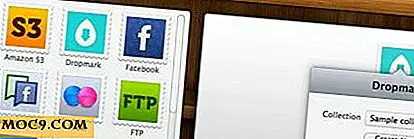



![Hur man håller meddelanden markerade som olästa i Apple Mail [Mac]](http://moc9.com/img/truepreview-preference-window-panel.jpg)